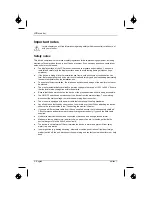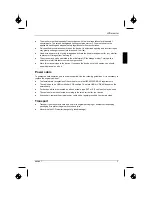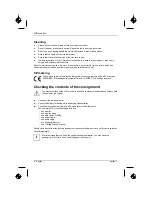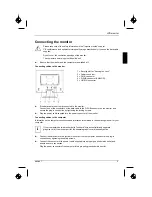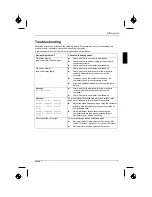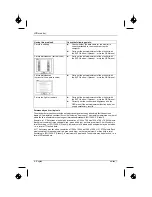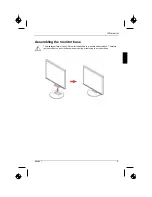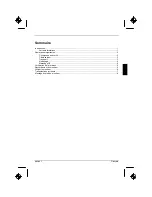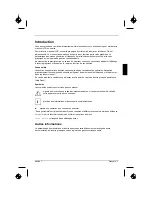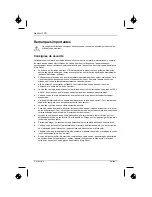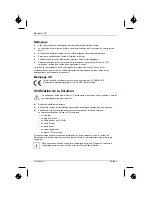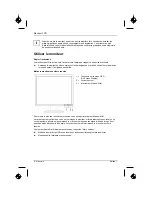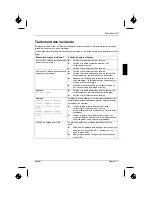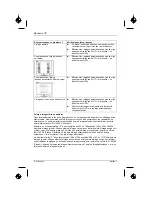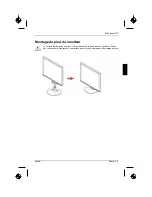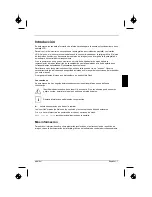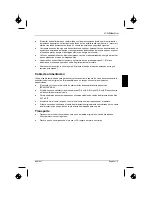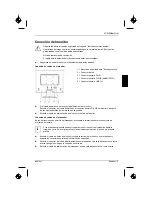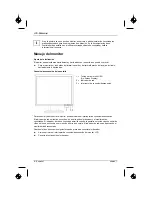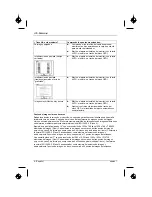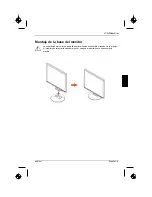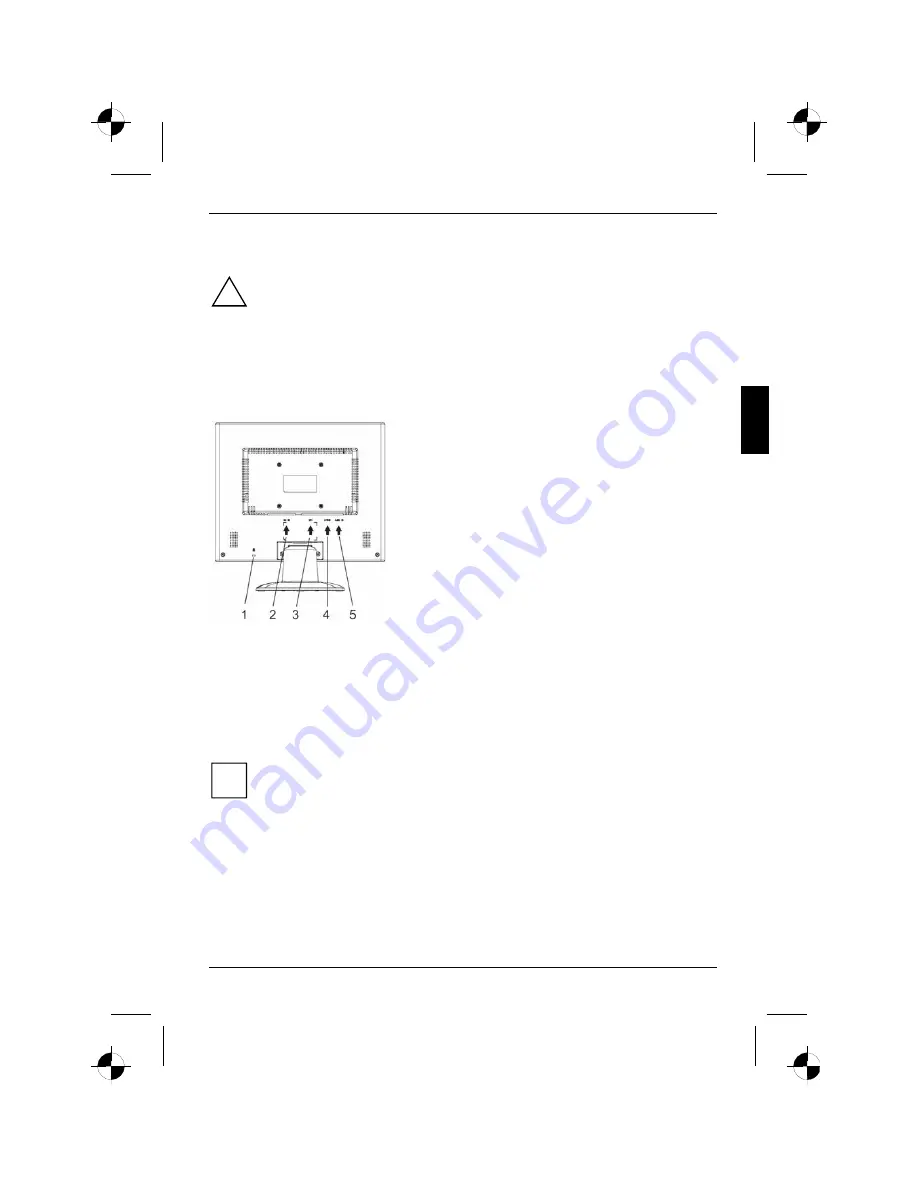
Moniteur LCD
Raccordement du moniteur
!
Respectez les instructions données dans le chapitre "Remarques importantes".
La conformité CE et la qualité de l’image sont uniquement garanties avec le câble de
données fourni.
N'obturez jamais les trous d'aération !
La fiche secteur de l'ordinateur doit être débranchée !
►
Assurez-vous que le moniteur et l'ordinateur sont hors tension.
Brancher les câbles sur le moniteur
1 = Fente de sécurité pour "Kensington Lock"
2 = Prise secteur
3 = Prise DVI-D
4 = Prise D-SUB (ANALOG)
5 = Prise LINE-IN
►
Si le câble de données n'est pas raccordé correctement au moniteur :
Branchez le connecteur du câble de données sur la prise D-SUB du moniteur et fixez-le en
serrant les vis.
►
Branchez le câble secteur dans la prise secteur sur la face arrière du moniteur.
Brancher les câbles sur l'ordinateur
Vous trouverez de plus amples informations sur les ports et les interfaces de l’ordinateur dans le
manuel d’utilisation de votre ordinateur.
i
Si votre ordinateur possède deux ports moniteur (contrôleur écran "embarqué" et carte
graphique séparée), le port moniteur actif sera, en règle générale, celui de la carte
graphique séparée.
►
Branchez le câble de données sur le port moniteur (actif) de l’ordinateur et fixez-le en serrant
les vis.
►
Branchez le connecteur du câble secteur fourni dans une prise d’alimentation à terre de
protection et assurez-vous qu'il s'enfiche correctement.
►
Branchez la fiche secteur de l'ordinateur sur une prise avec terre de protection.
édition 1
Français - 5
Summary of Contents for SCALEOVIEW L17-2
Page 8: ......
Page 19: ......
Page 30: ......
Page 41: ......
Page 52: ......
Page 63: ......
Page 74: ......
Page 85: ......
Page 96: ......
Page 107: ......
Page 117: ...1 1 2 2 3 3 Fehler Textmarke nicht definiert 4 4 5 6 7 9 1...
Page 118: ......
Page 119: ...VGA Help Desk i 1 1...
Page 120: ...Help Desk 100 240 CE 2 1...
Page 121: ...Help Desk 0 Landscape IEC60320 CEE 22 VDE HAR VDE HAR SVT SJT 3 1 3...
Page 122: ...89 336 EWG 73 23 EWG D SUB i 4 1...
Page 123: ...CE 1 Kensington Lock 2 3 DVI D 4 D SUB 5 LINE IN D SUB i onboard 1 5...
Page 124: ...i 1 OSD On Screen Display 2 3 6 1...
Page 126: ...AUTO OSD AUTO OSD AUTO OSD AUTO OSD OSD 8 1...
Page 129: ......
Page 140: ......
Page 150: ...1 1 2 2 3 3 4 CE 4 4 5 6 7 9 1...
Page 151: ......
Page 152: ...LCD LCD VGA o Help Desk i 1 1...
Page 153: ...O LCD Help Desk LCD Newton 100 V 240 V CE 2 1...
Page 154: ...O LCD Help Desk 0 Landscape IEC60320 CEE 22 VDE HAR VDE HAR SVT SJT LCD 3...
Page 155: ...O LCD LCD CE 89 336 E 73 23 LCD LCD D SUB i 4 1...
Page 156: ...O LCD CE 1 Kensington 2 3 DVI D 4 D SUB 5 LINE IN D SUB i onboard 5...
Page 157: ...O LCD i 1 OSD On Screen Display 2 3 LCD 6 1...
Page 160: ...O LCD LCD 9...
Page 162: ......
Page 173: ......
Page 184: ......
Page 195: ......
Page 206: ......
Page 217: ......
Page 228: ......